foxmail邮件自动进入文件夹 如何设置Foxmail自动归档邮件到指定文件夹
更新时间:2023-05-18 10:58:48作者:xiaoliu
foxmail邮件自动进入文件夹,现代人越来越依赖电子邮件,一天下来很容易就收到数十封邮件,如果没有好的归档方法,就会让收件箱变得杂乱无章。特别是对于使用Foxmail这类邮件客户端的人来说,如何设置自动归档邮件到指定文件夹就显得尤为重要。下面就来看一看具体的设置方法,帮助我们轻松搞定这个问题。
如何设置Foxmail自动归档邮件到指定文件夹
具体方法:
1.打开Foxmail软件

2.邮件点击邮件地址,选择“新建文件夹”
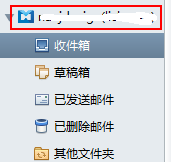
3.根据个人需求,新建不同的文件夹,比如,王总、李总、财务等等
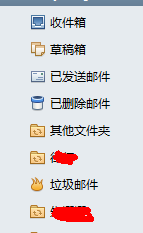
4.点击Foxmail界面右上角的三横小图标

5.选择“工具”中的“过滤器”

6.点击“新建”进入规则设定页面
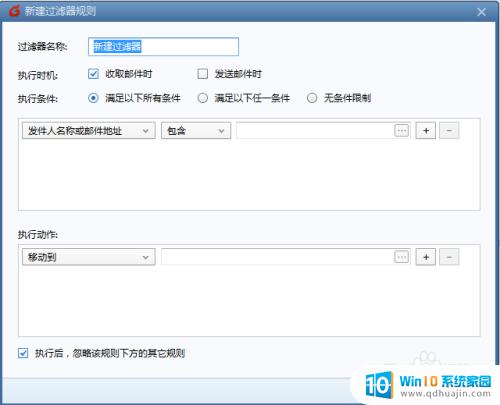
7.在上方红框中,输入指定的邮件地址,可输入完整地址,也可输入前缀
在下方红框中,选择在第二步中建立的相应文件夹

8.点击“确定”,在如下界面中点击“立即执行”即可对现有的邮件以及未来收到的邮件。执行你设定的规则——自动进入指定文件夹
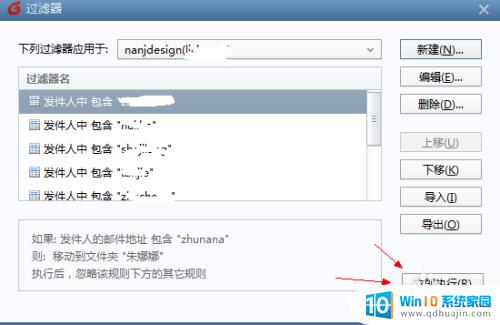
Foxmail的自动归档邮件功能非常方便,可以帮助我们更好地管理邮件。只要根据上述步骤进行设置,就能自动将不同类型的邮件归档到指定的文件夹中,让我们的收件箱更加整洁有序。





